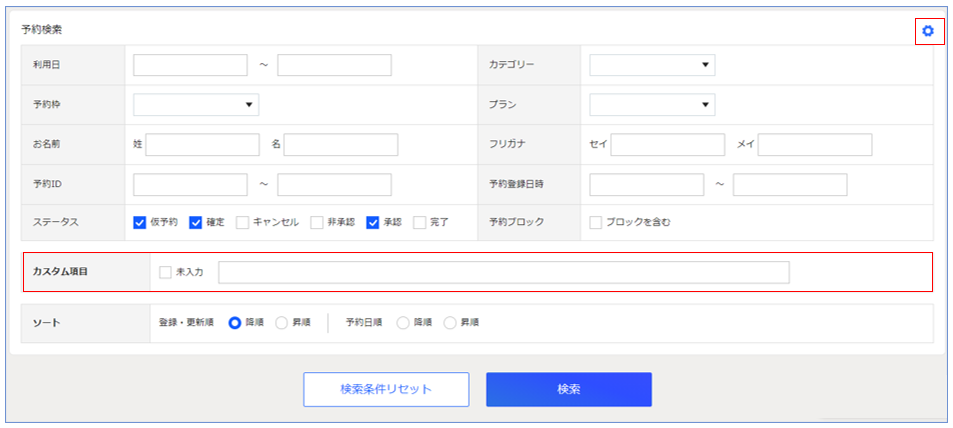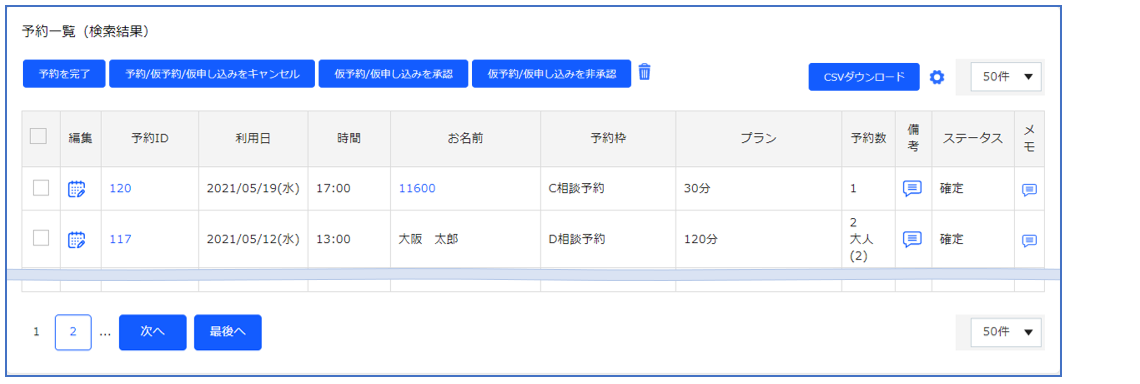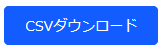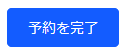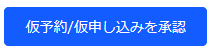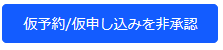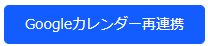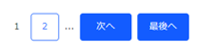予約一覧
予約管理>予約一覧
予約顧客(予約者)情報を管理します。
予約検索
利用日/カテゴリー/予約枠/プラン(時間タイプ、日付タイプのみ)/お名前/フリガナ/予約ID /予約登録日時/ステータス/予約ブロック(時間タイプ、日付タイプ)/ソートは、常に表示されますが
その他、⚙(検索項目設定)から検索項目追加できます。
項目同士は、andの関係になります。
例)大阪太郎さんがA会議室の予約をした場合
検索1.名前の欄に「大阪」で検索→検索結果に表示される
検索2.名前の欄に「大阪」で、かつ予約枠「B会議室」で検索→検索結果に表示されない(名前は合っているが、予約枠が合っていないため)
利用日/カテゴリー/予約枠/プラン(時間タイプ、日付タイプのみ)/予約ID /予約登録日時/
検索したい内容を選択
お名前/フリガナ
検索したいキーワードを入力
ステータス
検索したいステータスを選択
予約ブロック(時間タイプ、日付タイプ)
「ブロックを含む」にチェックし検索すると、予約台帳でブロック登録したデータが検索結果に表示されます。
⚙(検索項目設定)
検索項目設定から追加した項目は、ここに表示されます。
カスタム項目(顧客情報の項目設定で追加した項目)は、「未入力」をチェックし検索すると、その項目が空欄の予約が検索結果に表示されます。
ソート
予約一覧の順番が変わります。
順番は保持されません。
検索条件リセット
リセットします。
検索
キーワードや設定の内容で検索します。
予約一覧
csvファイルでダウンロードできます。
CSV項目設定でチェックが入っている項目がダウンロードできます。
件数
表示件数を選択できます。
チェックした予約を、完了にステータス変更できます。
変更時に、「来店後」の自動返信メールを送ることができます。
予約データの削除は、「キャンセル、否承認、完了」のステータスのみです。
削除したデータは復元できません。
チェックした予約を、キャンセルにステータス変更できます。
変更時に、「キャンセル時」の自動返信メールを送ることができます。
「キャンセル、否承認、完了」のステータスのみ削除できます。
削除したデータは復元できません。
チェックした仮予約を、承認できます。
変更時に、「仮予約の承認時」の自動返信メールを送ることができます。
チェックした仮予約を、非承認できます。
変更時に、「仮予約の却下時」の自動返信メールを送ることができます。
Googleカレンダー設定にて連携が”連携する”の場合に表示されます。
チェックした予約とGoogleカレンダーとの再連携を行うことができます。
※連携に失敗した予約のみ再連携が行えます
チェックした予約を、削除できます。
「キャンセル、否承認、完了」のステータスのみ削除できます。
削除したデータは復元できません。
編集
予約の編集ができます。
時間タイプ、日付タイプ:予約台帳が表示され、予約枠の選択から編集できます。
時間割タイプ、日付タイプ:管理者モード(ゲストの予約)のカレンダーが表示され、予約枠の選択から編集できます。
予約ID
予約情報の確認や一部修正ができます。
修正は
料金、管理メモ、予約時の入力項目で作成した項目、ゲストの予約の顧客(予約者)ができます。
また、ゲストの予約は、会員登録もできます。
お名前
顧客(予約者)の名前です。
会員は、クリック後の画面で顧客データの編集ができます。
お名前の登録がない場合、ログインIDが表示されます。
備考/管理メモ
マウスを上に持ってくると、備考に記載されている内容が表示されます。
※備考や管理メモに記入があるときのみです。
※予約の備考で、会員の備考に記入している内容は表示されません。
Googleカレンダー連携ステータス
Googleカレンダー設定にて連携が”連携する”の場合に表示されます。
Googleカレンダー連携ステータスが表示されます。
ステータスには連携なし・連携成功・連携失敗から表示されます。
決済状態
予約に紐づく決済の連携状況が表示されます。
表示される種類については、決済中・決済期限切れ・決済済み・取消/返金済みの4パターンとなります。
決済情報のない予約については空欄となります。
ページ移動
「数字」や「次へ」や「最後へ」で、ページ移動ができます。
 マニュアル
マニュアル